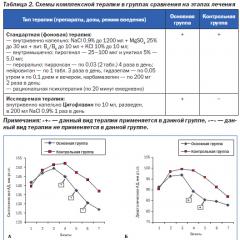मिनीक्राफ्ट में मैप्स कैसे इनस्टॉल करें। Minecraft में नक्शा कैसे स्थापित करें, इस बारे में कोई प्रश्न है? हां, आप
एक बार मेरा दूसरा चचेरा भाई, जो अभी भी एक छोटा प्रथम-ग्रेडर था और कंप्यूटर नहीं समझता था, मुझसे मिलने आ रहा था। मैंने उसे माइनक्राफ्ट गेम दिखाया और उसने इसे पूरे दिन खेला। एक दिन उसने मुझसे पूछा कि क्या मैं एक कार्ड लगा सकता हूँ जो उसके दोस्तों ने उसे सुझाया था। मैं बहुत व्यस्त था और उसे ब्रश किया, कहा कि मेरे पास समय नहीं है। फिर वह कुछ बुदबुदाया और अपने कमरे में चला गया।
आधे घंटे के बाद, उसने मुझे फोन किया और कहा कि उसने मिनीक्राफ्ट पर नक्शा स्थापित करने की कोशिश की, लेकिन खेल अब शुरू नहीं होता है। मैं जाँच करने गया, यह पता चला कि गेम फ़ोल्डर में मैप के साथ डाउनलोड किए गए फ़ोल्डर के अलावा कुछ भी नहीं था। यह पता चला कि उसने सभी गेम फ़ाइलों को मानचित्र फ़ोल्डर से बदल दिया है। मैंने उसे डांटा, उसके लिए मिनीक्राफ्ट 1.5.2 को फिर से इंस्टॉल किया और उसे दिखाया कि डाउनलोड किए गए नक्शे कैसे स्थापित करें। उसने मुझे धन्यवाद दिया, और मुझे एहसास हुआ कि मेरी मदद के बिना, उसने कभी इसका पता नहीं लगाया होगा, और यहां तक कि खेल को तोड़ दिया। अब मैं इस अनुभव को आप तक पहुंचाना चाहता हूं, मेरे छोटे पाठकों।
5 आसान चरणों में मिनीक्राफ्ट के लिए मानचित्र कैसे स्थापित करें
तो, आपने अपने मिनीक्राफ्ट के लिए कोई भी नक्शा डाउनलोड करने का फैसला किया है, लेकिन यह नहीं जानते कि कहां से शुरू करें। मैं आपको बताऊंगा और आसान तरीकाऔर इसे चित्रित करें।
पहला कदम। साइट से मानचित्र के साथ संग्रह डाउनलोड करें।

आप कोई भी नक्शा डाउनलोड कर सकते हैं, लेकिन देखें कि वह क्या होगा .zip या .rar प्रारूप में. यदि आप मानचित्र को .exe प्रारूप में डाउनलोड करते हैं, तो इसे किसी भी स्थिति में न चलाएं। यह सबसे अधिक संभावना एक वायरस या मैलवेयर है। सावधान रहें। यदि आपने अभी तक मानचित्र डाउनलोड नहीं किया है, तो आप इसे Minecraft के लिए हमारे मानचित्रों की सूची से चुन सकते हैं।
दूसरा चरण। मानचित्र के साथ संग्रह को अनपैक करें।
मिनीक्राफ्ट के लिए एक नक्शा स्थापित करने के लिए, हमें एक फ़ोल्डर की आवश्यकता होती है जो संग्रह के अंदर होता है। मानचित्र संग्रहकर्ता (WinRar या 7Zip) के साथ संग्रह को अनज़िप करें।

यदि सब कुछ ठीक रहा, तो हमें एक फ़ोल्डर मिलेगा जिसमें मिनीक्राफ्ट की दुनिया की फाइलें स्थित होंगी।
तीसरा कदम। .माइनक्राफ्ट फोल्डर खोलें।
मानचित्र को स्थापित करने के लिए, हमें मिनीक्राफ्ट फ़ोल्डर खोलना होगा, जहां मुख्य फाइलें स्थित हैं। लेकिन यह सब इस बात पर निर्भर करता है कि आपके पास क्या है ऑपरेटिंग सिस्टम. मैंने लोकप्रिय ऑपरेटिंग सिस्टम के लिए फ़ोल्डर खोलने के लिए 4 विकल्प तैयार किए हैं:
विंडोज एक्सपी पर विधि
आप नीचे दिखाए गए पथ में फ़ोल्डरों के माध्यम से आसानी से नेविगेट कर सकते हैं:
हमें मिनीक्राफ्ट फ़ोल्डर के पथ की आवश्यकता है - ड्राइव सी:/दस्तावेज़ और सेटिंग्स/उपयोगकर्ता नाम (व्यवस्थापक)/एप्लिकेशन डेटा/- अगला वह फ़ोल्डर है जिसकी हमें आवश्यकता है।
या आप एप्लिकेशन डेटा फ़ोल्डर को दूसरे तरीके से जल्दी से खोल सकते हैं। ऐसा करने के लिए, स्टार्ट खोलें, फिर आइटम "रन ..." देखें और इसे खोलें। खुलने वाली विंडो में, इनपुट फ़ील्ड में "% ऐपडेटा%" दर्ज करें. "ओके" पर क्लिक करें और एप्लिकेशन डेटा फ़ोल्डर खुल जाता है, जिसमें .minecraft फ़ोल्डर होता है।

मिनीक्राफ्ट पर नक्शा कैसे स्थापित करें - विंडोज एक्सपी पर .minecraft फ़ोल्डर कैसे खोजें
विंडोज विस्टा या विंडोज 7 के लिए फोल्डर कैसे खोजें
निर्दिष्ट पथ में फ़ोल्डरों के माध्यम से नेविगेट करें - C:\Users\Username\AppData\Roaming\.minecraft
या "रन" कमांड के माध्यम से वांछित फ़ोल्डर खोलें।
रन कमांड कैसे खोलें:
- "प्रारंभ" खोलें, फिर खोज बार में "रन" शब्द दर्ज करें, एक प्रोग्राम है जिसकी हमें आवश्यकता है, इसे खोलें।
- आप कीबोर्ड को एक साथ दबाकर "रन" प्रोग्राम भी खोल सकते हैं विन + आर कुंजी।
दिखाई देने वाली विंडो में "% एपडेटा%" टेक्स्ट दर्ज करें और मिनीक्राफ्ट फ़ोल्डर देखें, या तुरंत "% एपडेटा% \ .minecraft" दर्ज करें।
खोज परिणाम उस फ़ोल्डर को प्रदर्शित करेंगे जिसकी हमें आवश्यकता है।
मैक ओएस के लिए खोज विधि
- पर क्लिक करें " खोजक«.
- वांछित उपयोगकर्ता का चयन करें " स्थान«.
- खुला हुआ " पुस्तकालय" (पुस्तकालय)। शायद तभी खुलता है खोजक" चुटकी सीएमडी, शिफ्ट और जी कुंजी. फिर डायलॉग बॉक्स में /~Library दर्ज करें।
- पर " पुस्तकालय» खुला फ़ोल्डर «आवेदन समर्थन»
Linux OS के लिए फ़ोल्डर कैसे खोजें
पर्याप्त तेज़ तरीकामैक ओएस की तुलना में खोज।
राइट-क्लिक करें (आरएमबी), "व्यू" चुनें, फिर आइटम " छिपी फ़ाइलें देखें". खोजने के लिए छोड़ दिया फोल्डर ~/.minecraft.
मुझे आशा है कि आपको मिनीक्राफ्ट फ़ोल्डर खोजने में कोई समस्या नहीं होगी।
चरण पांच। मैप फाइल को मिनीक्राफ्ट फोल्डर में कॉपी करें
यदि आप बिना किसी समस्या के नक्शा डाउनलोड करने में सक्षम थे, तो इसे पैक करें और मिनीक्राफ्ट इंस्टॉलेशन फ़ोल्डर खोलें, फिर अंतिम चरणमिनीक्राफ्ट के लिए मानचित्र स्थापना।
.minecraft फ़ोल्डर खोलें, फिर उसमें खोलें फ़ोल्डर बचाता है- यह उसमें था कि संरक्षण (संसार) निहित था। इसमें आपको वो सारे सेव दिखाई देंगे जो आपने पहले खेले थे। फ़ोल्डर को वहां मानचित्र के साथ कॉपी करें, जिसे आपने डाउनलोड किए गए संग्रह से अनपैक किया था।

मिनीक्राफ्ट के लिए मानचित्र की स्थापना समाप्त हो गई है। अब आप सुरक्षित रूप से मिनीक्राफ्ट लॉन्च कर सकते हैं और डाउनलोड और इंस्टॉल किए गए मैप को चला सकते हैं।
यदि मेरा पाठ पाठ आपके लिए बहुत स्पष्ट नहीं था, तो मेरा सुझाव है कि आप देखें वीडियो - मिनीक्राफ्ट पर नक्शा कैसे स्थापित करें.
वीडियो देखने के बाद, मुझे विश्वास है कि आपके पास कोई प्रश्न नहीं बचेगा। शुभकामनाएँ और शुभकामनाएँ, मेरे छोटे खनिक!
Minecraft के लिए बड़ी संख्या में नक्शे हैं। और शायद आप, एक वास्तविक बाद के रूप में, इस स्थिति से परिचित हैं कि आप सभी दिलचस्प कार्डों को फिर से खेलना चाहते हैं। उदाहरण के लिए, मुझे एक साथ कई तरह के नक्शे पसंद हैं, जैसे कि मिनीक्राफ्ट सर्वाइवल मैप्स, पार्कौर मैप्स, एस्केप मैप, जेल वगैरह।
अब मैं आपको यह बताने की कोशिश करूंगा कि Minecraft के लिए मानचित्र कहाँ स्थापित करें और इसे यथासंभव सरलता से कैसे करें। इस मामले में, यदि आप मेरी सिफारिशों का पालन करते हैं तो आप 5 मिनट भी नहीं बिताएंगे।
मैं Minecraft मानचित्रों की स्थापना को 2 प्रकारों में विभाजित करूंगा। पहला प्रकार Minecraft में एकल खिलाड़ी गेम के लिए मानचित्रों की स्थापना है। दूसरा प्रकार है मिनीक्राफ्ट के नक्शेसर्वर पर खेलने के लिए।
Minecraft मानचित्र स्थापित करने के लिए अक्सर पूछे जाने वाले प्रश्न:
1. आपको कार्ड चाहिए जिन पर आप खेलेंगे, इसके लिए आपको चाहिए;
2. मैप डाउनलोड करने के बाद आपको फोल्डर को ओपन करना है / बचाता है /. इस फ़ोल्डर को खोलने के लिए, यदि आपके पास कोई आदेश नहीं है, तो आपको चलाने की आवश्यकता है:
हम "स्टार्ट" मेनू पर जाते हैं, "रन" बटन दबाते हैं, अगर कोई नहीं है, तो गुण -> "स्टार्ट मेनू" -> कस्टमाइज़ करें -> और फिर "रन" कमांड ढूंढें, एक चेकबॉक्स डालें इसके सामने, "ओके" पर क्लिक करें और आपको यह कमांड दिखनी चाहिए।


आपके पास "रन" कमांड होने के बाद, फ़ील्ड में हम लिखते हैं: कमांड:% एपडेटा%, ठीक क्लिक करें, और हम रोमिंग फ़ोल्डर में जाते हैं, फिर .minecraft में वह फ़ोल्डर होगा जिसकी हमें आवश्यकता है / बचाता है /.
3. पहले डाउनलोड किए गए मैप को इस फोल्डर में कॉपी करें।
4. यह इंस्टॉलेशन को पूरा करता है, आपको बस "सिंगल प्लेयर" मोड में गेम दर्ज करना होगा और आपके द्वारा इंस्टॉल किए गए मैप का चयन करना होगा।
तो ऐसा लगता है कि Minecraft नक्शे कैसे स्थापित किए जाते हैं, खेल के एकल संस्करण में, हमें पता चला, अब हम यह पता लगाएंगे कि Minecraft सर्वर पर एक नक्शा कैसे स्थापित किया जाए।
आदेश उसी के बारे में है, आपको जो नक्शा चाहिए उसे डाउनलोड करें, डाउनलोड किए गए संग्रह को अनपैक करें। संग्रह में कई फ़ोल्डर होंगे, आपको उन सभी को एक फ़ोल्डर में कॉपी करने की आवश्यकता है /माइनक्राफ्ट/विश्व/, अगर कॉपी करने के दौरान आपको कुछ फाइलों को बदलने के लिए कहा जाए, तो इन अनुमतियों को स्वीकार करें।
इस कार्ड को चालू करने पर माइनक्राफ़्ट सर्वरसमाप्त हो गया है, यह केवल जाँच करने के लिए बनी हुई है कि क्या हमने सब कुछ ठीक किया। हम सर्वर शुरू करते हैं, मानचित्र के लोड होने की प्रतीक्षा करते हैं (ध्यान दें: मानचित्र को लोड होने में लंबा समय लगता है, केवल अगर यह प्रभावशाली आकार का है, अन्य मामलों में, यह बहुत जल्दी होता है, या आपने कहीं गलती की है)।
क्या आप अपने खुद के Minecraft सर्वर के मालिक हैं? लेकिन आप अपने दम पर कुछ सार्थक बनाने में सक्षम नहीं हैं, और आपके दोस्त नीरस Minecraft दुनिया में खेलते-खेलते थक गए हैं? कोई बात नहीं! ऐसे मामलों में, एकमात्र तरीका यह है कि आप अपने सर्वर पर अपने पसंदीदा मानचित्र को डाउनलोड और इंस्टॉल करें। विशेष रूप से आपके लिए, कई खिलाड़ी मानचित्र बनाने पर काम कर रहे हैं। आपको बस सही को ढूंढना और डाउनलोड करना है। इसके बाद, आपको इसे अपने सर्वर पर स्थानांतरित करने की आवश्यकता है। और इस लेख में Minecraft में एक नक्शा कैसे स्थापित किया जाए, इसका वर्णन किया जाएगा।
सबसे पहले, आइए देखें कि वे क्या हैं। Minecraft में, एक नक्शा एक प्रकार की प्रणाली है जिसमें विभिन्न प्रकार की निर्देशिकाएं और फाइलें होती हैं, जो ब्लॉक और उनके स्थान के बारे में जानकारी रखती हैं। नक्शे असीमित संख्या में उत्पन्न किए जा सकते हैं, लेकिन उनका आकार सीमित होता है: उदाहरण के लिए, सबसे ऊंची इमारत की ऊंचाई 256 ब्लॉक से अधिक नहीं होनी चाहिए, और पूरे नक्शे में 13 मिलियन से अधिक ब्लॉक नहीं होने चाहिए। लेकिन परेशान न हों, 13 मिलियन ब्लॉक बहुत हैं। 2-3 मिलियन ब्लॉकों का नक्शा तलाशने में खिलाड़ी को कई दिन लगेंगे, और हम 13 मिलियन के बारे में क्या कह सकते हैं। मैप्स मल्टीप्लेयर और सिंगलप्लेयर हैं। यह अनुमान लगाना आसान है कि इस विभाजन का मुख्य मानदंड खिलाड़ियों की संख्या है।

इससे पहले कि आप Minecraft में एक नक्शा स्थापित करें, आपको इसकी पसंद पर फैसला करना होगा। यह आसान है। Minecraft में मैप्स बहुत अच्छी चीज हैं। "साहसिक" कार्ड हैं, पासिंग कार्ड हैं। यदि मुख्य लक्ष्य अकेले या दोस्तों के साथ सभी परीक्षणों को पूरा करना है, तो Minecraft में मानचित्र एक बहुत ही मजेदार कार्य है। और ऐसे कार्ड हैं जिनमें एक सुंदर डिज़ाइन के अलावा और कुछ नहीं है। यहां आप केवल इमारतों की प्रशंसा कर सकते हैं। सबसे मूल्यवान हाथ से बने नक्शे हैं, और वे अक्सर सबसे सुंदर होते हैं। वे विभिन्न जनरेटर के बिना बनाए जाते हैं और खेल को पूरा करने के लिए उपयोग किए जाते हैं।

अब प्रश्न पर चलते हैं: "Minecraft में नक्शा कैसे स्थापित करें?" इस प्रश्न का उत्तर बहुत ही सरल है। वैसे, मैं तुरंत कहूंगा कि दो प्रकार के मानचित्र स्थापना हैं: एकल-उपयोगकर्ता और बहु-उपयोगकर्ता मोड में।
विकल्प 1
मल्टीप्लेयर मोड से पता चलता है कि इसके लिए आपको एक ऐसा नक्शा ढूंढना होगा जो मल्टीप्लेयर का समर्थन करे (इसलिए, विकल्प काफी कम हो जाता है)। फिर आपको संग्रह को अनज़िप करने की आवश्यकता है (अक्सर नक्शे Winrar के रूप में डाउनलोड किए जाते हैं), फिर आपको संग्रह से सभी फ़ाइलों को /minecraft/world/ फ़ोल्डर में कॉपी करने की आवश्यकता होती है। यदि आपको फ़ाइलों को बदलने की आवश्यकता है, तो डरो मत, शांति से बदलें। फिर अपना सर्वर शुरू करें और मानचित्र के पूरी तरह से लोड होने की प्रतीक्षा करें। लोडिंग समय मानचित्र के आकार पर निर्भर करता है, इसलिए लंबे इंतजार के लिए तैयार रहें।
विकल्प 2
सिंगल प्लेयर मोड में, आपको एक मैप डाउनलोड करने की भी जरूरत होती है, लेकिन बिल्कुल कोई भी मैप जो आपके गेम के वर्जन के बराबर हो, यहां काम करेगा। फिर आपको "सेव्स" फोल्डर खोजने की जरूरत है। विंडोज 7 पर, यह फ़ोल्डर निम्नानुसार पाया जा सकता है: सर्च बार में हम% एपडेटा% लिखते हैं, फिर हमें .minecrsft/saves फोल्डर मिलता है, जिसके बाद हम सभी फाइलों को आर्काइव से मिले फोल्डर में ट्रांसफर कर देते हैं। विंडोज एक्सपी पर, यह फ़ोल्डर खोज में "रन" लिखकर पाया जा सकता है, और खुलने वाली विंडो में, लिखें: "% एपडेटा%", फिर - आप जानते हैं।
यह लेख समाप्त होता है, मुझे आशा है कि मैंने इस सवाल के समाधान में आपकी मदद की कि Minecraft में नक्शा कैसे स्थापित किया जाए।
इस लेख में हम बात करेंगे मिनीक्राफ्ट में मानचित्र कैसे स्थापित करें. मान लीजिए आपने इंटरनेट से एक सुंदर नक्शा डाउनलोड किया है जिस पर आप अकेले या दोस्तों के साथ खेलना चाहते हैं, या किसी मित्र ने आपको अपनी रचना फेंक दी है, तो यह बात नहीं है। हम बस इसे खेलना चाहते हैं। Minecraft रूस साइट टीम ने आपके लिए निर्देश तैयार किए हैं, जिसकी बदौलत आप में से प्रत्येक आसानी से किसी भी नक्शे को आसानी से स्थापित कर सकता है।
इसलिए, हमने वह नक्शा डाउनलोड किया जिसकी हमें आवश्यकता थी। सबसे अधिक संभावना है कि यह एक .zip या .rar संग्रह होगा
इसे किसी भी संग्रहकर्ता के साथ खोलें। कोई भी फाइल और फोल्डर अंदर हो सकता है, लेकिन हम केवल उस फोल्डर में रुचि रखते हैं जिसमें फाइल स्थित है level.dat. यह सब Minecraft की दुनिया है।
आइए एक नजर डालते हैं दुनिया की संरचना पर:
- पर level.datजानकारी को स्पॉन पॉइंट, विश्व मौसम, पक्ष, कठिनाई, विश्व नाम, विश्व जनरेटर संस्करण, गेम संस्करण, और कई अन्य समान रूप से दिलचस्प मापदंडों के बारे में संग्रहीत किया जाता है।
- फ़ोल्डर में क्षेत्रसंग्रहित एमसीए(माइनक्राफ्ट 1.2 से पहले - एमसीआर) फाइलें जिनमें दुनिया के ब्लॉक के बारे में जानकारी होती है। वास्तव में, हम जो देखते हैं वह यहाँ झूठ है। एक .mca फ़ाइल में 16x16 भाग होते हैं और यह एक क्षेत्र का प्रतिनिधित्व करता है।
- फ़ोल्डर में खिलाड़ियोंसंग्रहित डेटाप्लेयर डेटा फ़ाइलें। सूची, मानचित्र पर स्थान, बिस्तर स्थान, भूख का स्तर, अनुभव - यह सब ध्यान से प्रारूप में संग्रहीत किया जाता है एनबीटी. स्वाभाविक रूप से, यदि आप खिलाड़ी के उपनाम के साथ .dat फ़ाइल को हटाते हैं, जब वह खेल में नहीं होता है, तो Minecraft इस खिलाड़ी के बारे में "भूल" जाएगा, और जैसे ही वह फिर से खेल में प्रवेश करेगा, यह स्पॉन बिंदु पर पूरी तरह से खाली हो जाएगा। .
- DIM1 . मेंतथा मंद-1अन्य माप संग्रहीत किए जाते हैं, जैसे कि निचली दुनियातथा किनारा।
- जानकारीविभिन्न सूचनाओं को संग्रहीत करता है, जैसे कि गाँव का डेटा, साथ ही इन-गेम मानचित्र जिन्हें खिलाड़ियों ने तैयार किया है।
- फ़ाइल सत्र.लॉक Minecraft की दो चल रही प्रतियों को मानचित्र फ़ाइलों को संशोधित करने से रोकता है ताकि उन पर त्रुटियों को प्रदर्शित होने से रोका जा सके। यदि यह सुरक्षा तंत्र मौजूद नहीं होता, तो एक साधारण गलती या असावधानी से, आप अपनी दुनिया को हमेशा के लिए खो सकते हैं।
मानचित्र स्थापना
उपरोक्त मदों के साथ संपूर्ण फ़ोल्डर को फ़ोल्डर में कॉपी किया जाना चाहिए की बचत होती है, जो Minecraft फ़ोल्डर में स्थित है।
Minecraft के साथ फ़ोल्डर खोलने के लिए, स्टार्ट-> रन (या कुंजी संयोजन विन + आर) दबाएं, और फिर वहां ड्राइव करें
भविष्य के लिए, यह खेल की मूल निर्देशिका है और आपको यहां अक्सर जाना होगा।
अन्य OS में Minecraft के साथ फ़ोल्डर:
- लिनक्स - /home/%username%/.minecraft
- Mac OS X - उपयोगकर्ता/%उपयोगकर्ता नाम%/लाइब्रेरी/अनुप्रयोग समर्थन/.minecraft(यदि पुस्तकालय दिखाई नहीं दे रहा है, तो cmd+Shift+G दबाएं और वहां पथ लिखें)
मददगार संकेत: आप गेम फोल्डर को और भी तेजी से खोल सकते हैं! कैसे? यदि Minecraft पहले से चल रहा है, तो आपको बस मेनू आइटम पर जाना होगा " बनावट पैक"(विकल्प मेनू में, और पुराने संस्करणों में यह मुख्य मेनू में है), फिर बटन दबाएं" फोल्डर खोलें", फिर खुलने वाली विंडो में, अगले स्तर पर जाएं और वॉइला - हम फ़ोल्डर में हैं ।माइनक्राफ्ट
आपके द्वारा मैप को सेव फोल्डर में कॉपी करने के बाद, आप गेम शुरू कर सकते हैं, चुनें नया नक्शाऔर उस पर खेलो। सब कुछ बहुत आसान है, है ना?
सर्वर पर नक्शा स्थापित करना
यहां हमारे पास 2 रास्ते हैं, दोनों बहुत सरल हैं:
- मानचित्र फ़ोल्डर का नाम बदलें दुनियाऔर पुराने फ़ोल्डर को हटाने/स्थानांतरित करने के बाद इसे सर्वर से एक फ़ोल्डर में छोड़ दें दुनिया
- मानचित्र के साथ फ़ोल्डर को सर्वर के साथ फ़ोल्डर में कॉपी करें, फिर फ़ाइल में सर्वर.गुणहमारे मैप फोल्डर का नाम टाइप करके "लेवल नेम" प्रॉपर्टी को एडिट करें
यहाँ हमने सीखा मिनीक्राफ्ट मानचित्र स्थापित करें. जैसा कि आप देख सकते हैं, कुछ भी जटिल नहीं है।
अनुदेश
यदि आपको लगता है कि Minecraft अपने क्लासिक रूप में आपको थोड़ा बोर करना शुरू कर रहा है, तो इसे मानक मानचित्र के अलावा अन्य मानचित्रों पर चलाने का प्रयास करें। आप पाएंगे कि यहां चुनाव असामान्य रूप से विस्तृत है। आप अपने "Minecraft" कौशल का परीक्षण एक दूर के ग्रह की स्थितियों में या एक परित्यक्त अंतरिक्ष स्टेशन पर, उड़ने वाले द्वीपों पर (जहाँ रसातल में गिरने का एक उच्च जोखिम है, अपनी सभी सूची को खोने का एक उच्च जोखिम है), एक झुंड पर कर सकते हैं। समुद्री डाकू खजानाऔर जमीन पर कई खतरे, एक मध्ययुगीन एस्टेट में, एक विशाल हवाई पोत या जहाज पर, एक जटिल भूलभुलैया में (जो शत्रुतापूर्ण भीड़ से भरा है), जुड़वां टावरों में, आदि। इस मामले में चुनाव पूरी तरह से आपका है।
Minecraft (इसमें कई ऐड-ऑन सहित) के लिए सॉफ़्टवेयर की पेशकश करने वाली किसी भी साइट पर एक नक्शा खोजें जो आदर्श गेमप्ले के बारे में आपकी आवश्यकताओं और विचारों के अनुरूप हो। केवल उन्हीं स्रोतों को देखें जो विश्वसनीय हों। एक संदिग्ध पोर्टल से कार्ड लेते हुए, आप इस तथ्य का सामना कर सकते हैं कि यह कम से कम काम नहीं कर रहा है, और अधिकतम, इसके साथ फ़ाइल वायरस से संक्रमित है। इसलिए, उस संसाधन की सावधानीपूर्वक जांच करें जिससे आप इस तरह की सामग्री डाउनलोड करने की योजना बना रहे हैं (उदाहरण के लिए, उन गेमर्स से पूछें जिनकी राय पर आप भरोसा करते हैं)। उसके बाद ही वहां से मैप के साथ आर्काइव लेने का जोखिम उठाएं।
मामले में जब आप तैयार कार्ड से संतुष्ट नहीं हैं, तो अपना खुद का बनाएं। इसके लिए विभिन्न मॉड का उपयोग करें (बहुत अधिक आइटम, सिंगल प्लेयर कमांड, लाश मॉड पैक, आदि)। एक दिलचस्प के साथ आओ कहानी, नियम सेट करें (उन्हें नेत्रहीन बनाएं), मूल नाम दर्ज करें, खिलाड़ियों के स्पॉन पॉइंट को चिह्नित करें और उनमें से प्रत्येक के लिए एक स्टार्टर सेट बनाएं। यह जांचना सुनिश्चित करें कि आपका कार्ड ठीक से काम कर रहा है या नहीं। अब इसे इंस्टॉल करना शुरू करें। यह उसी तरह से किया जाता है - चाहे वह आपके द्वारा व्यक्तिगत रूप से विकसित किया गया हो या किसी संसाधन से तैयार रूप में डाउनलोड किया गया हो।
यदि मानचित्र को एक संग्रह के रूप में प्रस्तुत किया जाता है, तो पहले इसे एक विशेष कार्यक्रम (WinRAR, 7zip, आदि) का उपयोग करके अनपैक करें - अन्यथा आप इसे सामान्य रूप से स्थापित नहीं कर पाएंगे। अब अपने .minecraft में सेव फोल्डर ढूंढें। गेम डायरेक्टरी को खोजने के लिए, यूज़र फोल्डर (विंडोज़ के 7, 8 या विस्टा संस्करणों के लिए) या दस्तावेज़ और सेटिंग्स (XP के लिए) में C ड्राइव पर जाएँ। इसमें अपना उपयोगकर्ता नाम खोजें, वहां एप्लिकेशन डेटा खोलें - और आप वह निर्देशिका देखेंगे जिसे आप ढूंढ रहे हैं। सहेजने के लिए फ़ोल्डर को मानचित्र के साथ स्थानांतरित करें। सुनिश्चित करें कि इसका नाम उन लोगों के साथ मेल नहीं खाता है जो पहले से मौजूद हैं। अब गेम शुरू करें, मेन्यू में सिंगल प्लेयर पर क्लिक करें और फिर नए इंस्टॉल किए गए मैप का नाम चुनें।